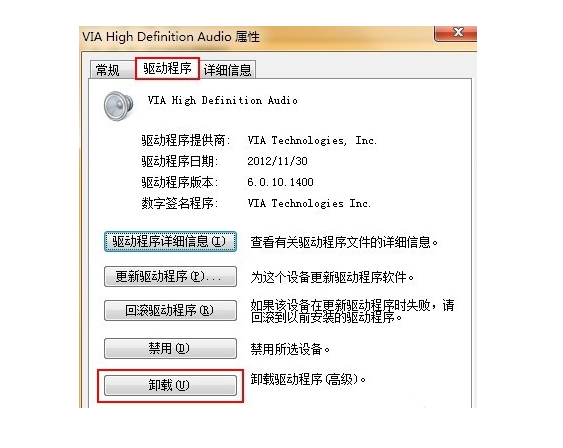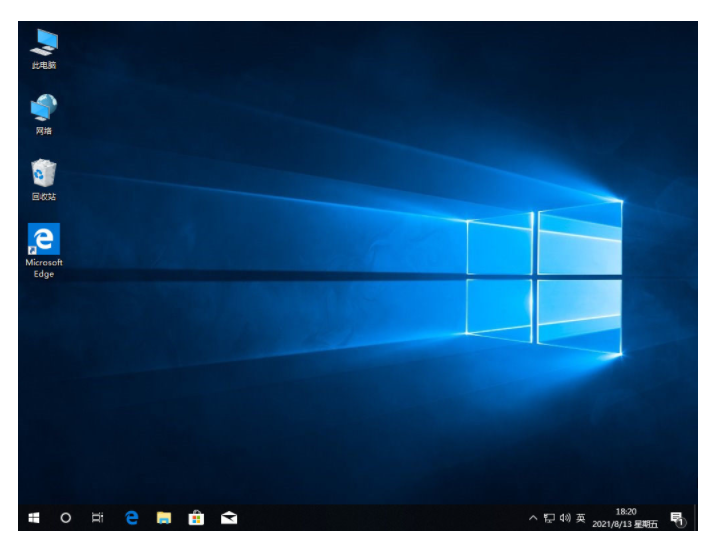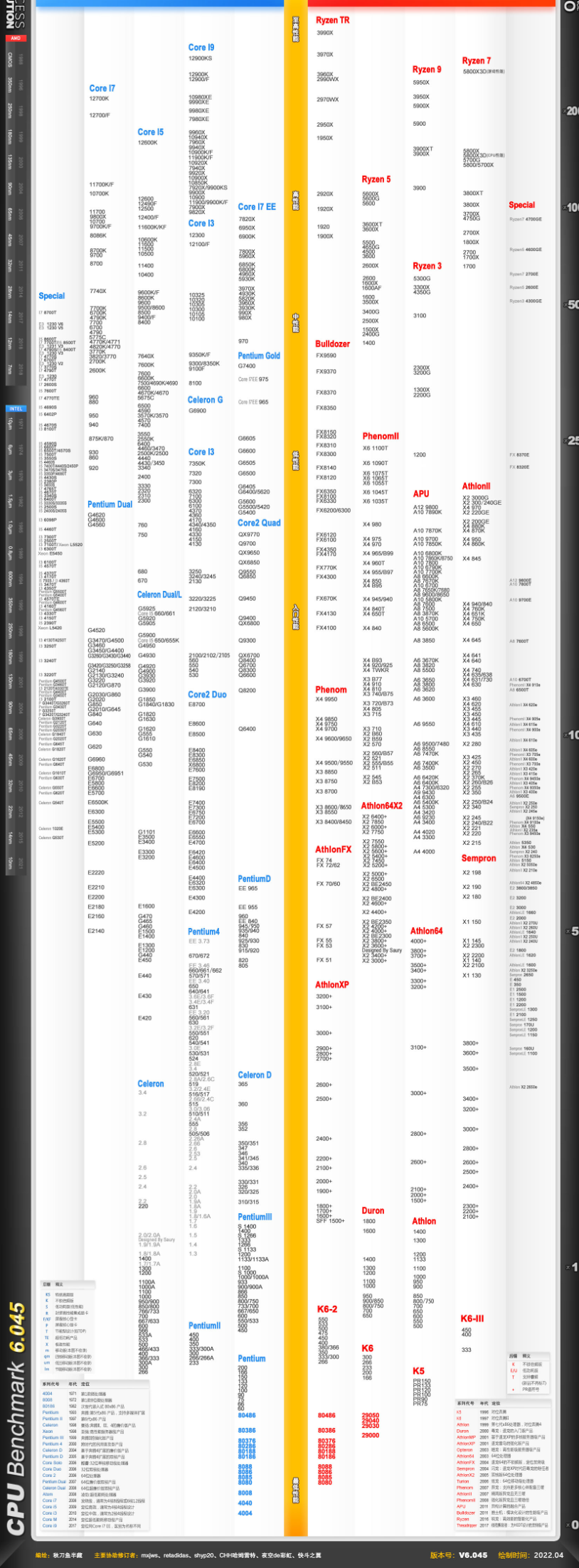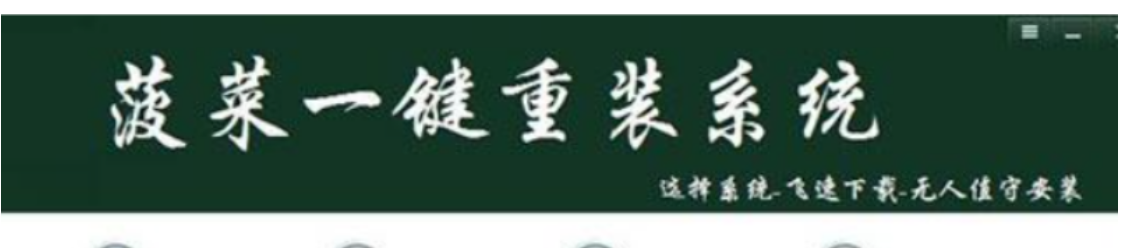电脑怎么清理c盘空间
C盘是安装操作系统的盘符,同时也叫作系统盘,一般情况,是不会在系统盘上安装其他应用程序的,因为它可能会降低计算机的运行速度。但是,很多电脑新手小白不知道这个问题,几乎所有的程序都安装在C盘内,最后导致C盘装满。下面小编给给大家带来,电脑清理c盘空间教程。
工具/原料:
系统版本:windows10系统
品牌型号:华硕VivoBook14
软件版本:360安全卫士v13.0.0.2120
WEEX交易所已上线平台币 WEEX Token (WXT)。WXT 作为 WEEX 交易所生态系统的基石,主要用于激励 WEEX 交易平台社区的合作伙伴、贡献者、先驱和活跃成员。
新用户注册 WEEX 账户、参与交易挖矿及平台其他活动,均可免费获得 WXT 空投奖励。
方法/步骤:
方法一:电脑自带清理功能清理c盘空间
1、电脑清理c盘空间的方法,首先点击计算机,进入到电脑根目录,然后右键单击磁盘,点击属性。
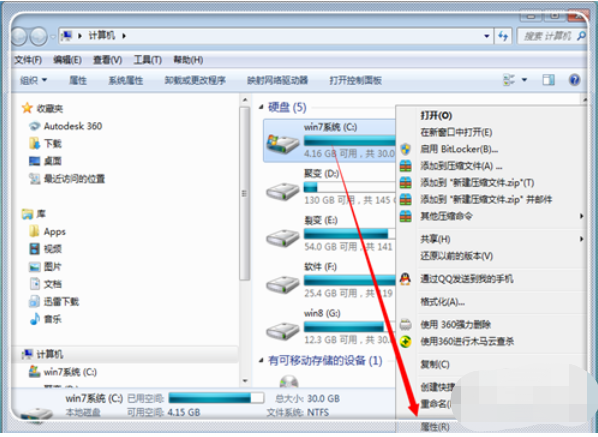
2、这里点击页面的磁盘清理,进行清理。
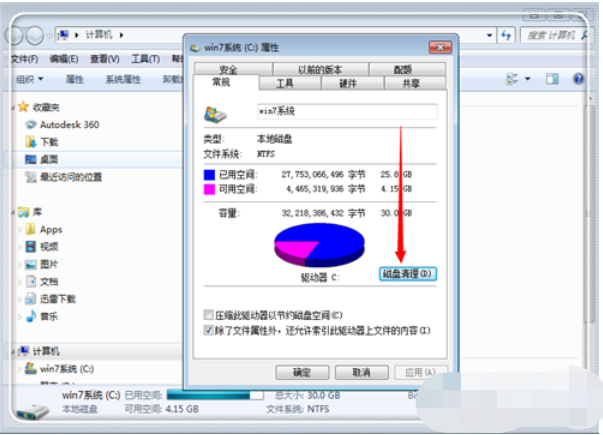
3、电脑会自动扫描其中的文件。
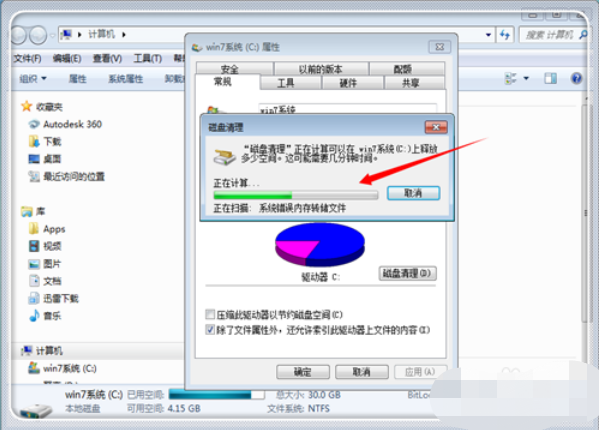
4、扫描完毕之后,弹出磁盘清理选项,点击磁盘清理。如果有需要卸载的软件,这里点击第一个的清理。
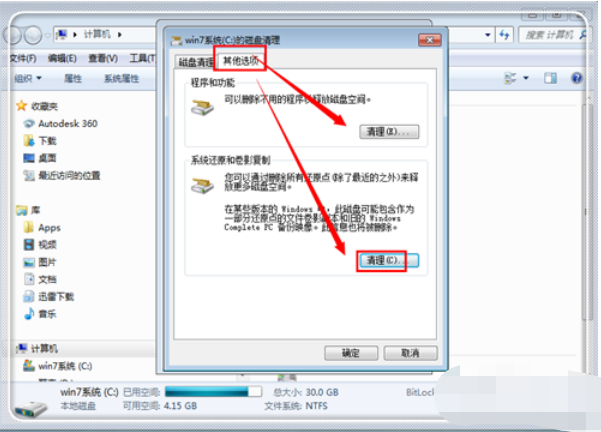
5、进入软件卸载窗口,右键单击需要卸载的软件,然后点击卸载,卸载软件即可。
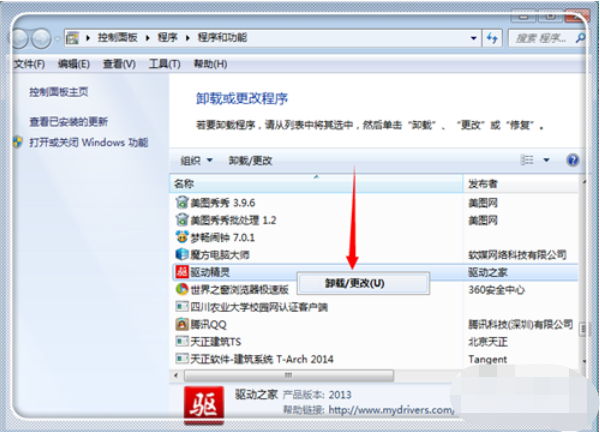
方法二:360安全卫士清理c盘空间
1、打开“360安全卫士”,在“我的工具” 里选择系统盘瘦身,勾选需要删除的文件,删除即可。
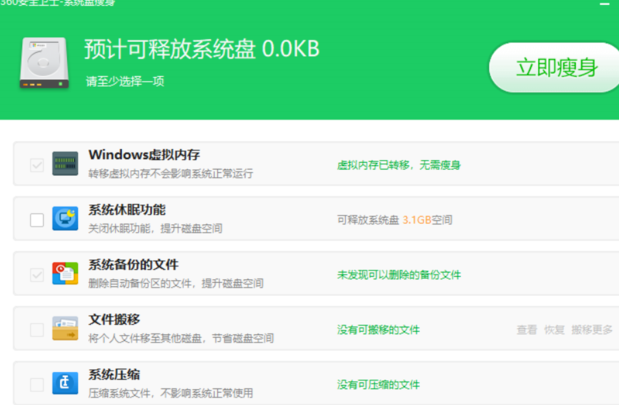
2、选择页面的“查找大文件 ”。
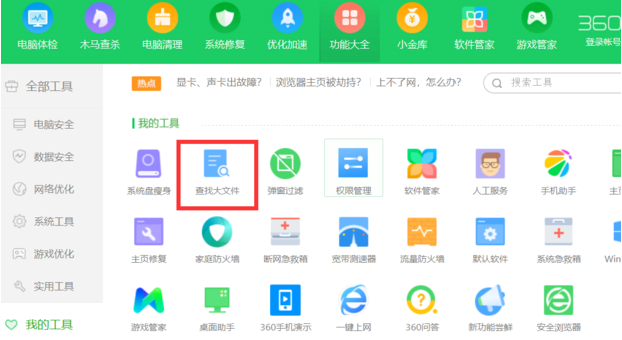
3、根据自己需要选择,勾选 C盘,点击“扫描大文件”,扫描后删除即可。
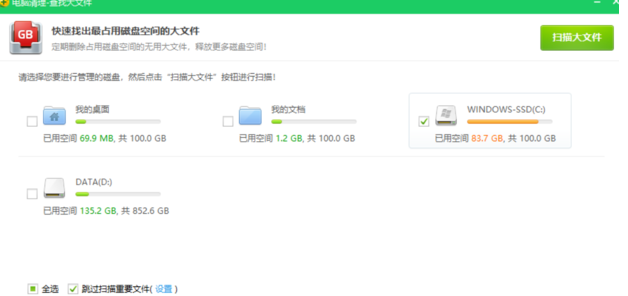
总结:
以上就是电脑清理c盘空间教程的全部内容,如果你的电脑C盘满了,不用重装系统,按照本文方法操作,彻底清理C盘空间垃圾。
本站资源均来源于网络或网友投稿,部分资源未经测试,难免存在BUG,所有资源只限于学习研究,不得商用。如使用本站下载的资源造成任何损失或发生侵权行为,均与本站无关。如不接受本声明请勿下载!本站资源如有侵权,请联系QQ:497149677核实后立即删除!
最客资源网 » 电脑怎么清理c盘空间
最客资源网 » 电脑怎么清理c盘空间